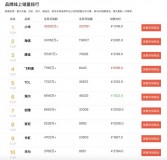注:考勤软件为zktime5.0标准考勤管理系统
01
向导模式下排正常班
向导模式:软件没有做任何排班设置情况下会进入向导模式。
(1)首先点时间段维护就会弹出如图所示的提示

(2)点确认弹出如下图,根据需求选择一天考勤两次或者考勤四次,上下班时间根据实际情况填写。

(3)点下一步如下图,根据上下班时间填写开始签到时间范围和结束签到的时间时间范围。
时间范围是指:以上下班时间为准设置一个统计签卡的范围,超出这个时间范的签卡统计报表统计不到(上午和下午的时间不能重合也不能交叉)。

(4)点下一步如下图,根据实际情况填写允许迟到时间和允许早退时间。

(5)点下一步如下图,第一个选项和第二个选项的区别:都会给所有人排上这个班次但是1对于以后新增的人员不会自动排上这个班次,2会对新增人员自动排这个班次。

(6)点完成如图所示,一天考勤两次就记为工作日1,一天考勤四次,分上午下午,各记为工作日0.5。

(7)点击班次管理就会生成如下图所示的班次。
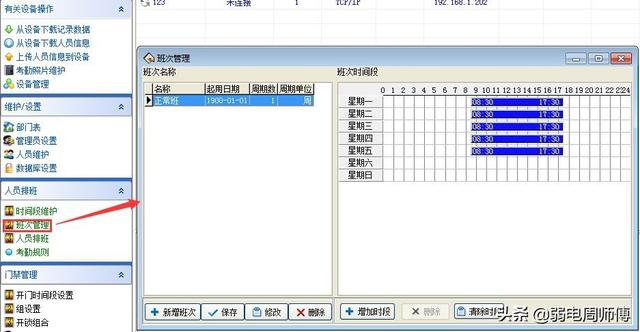
(8)点人员排班就会生成如图所示的班次,排班大功告成!

02
手动增加班次
(1)首先要把上班的时间在时间段维护中添加如图:

(2) 班次管理,形成班次,如下图
启用日期:班次的有效开始时间,可以按下图去设置。
周期单位:天、周、月 按需求选择
周期数:根据周期单位变动,1 代表1天、周、月
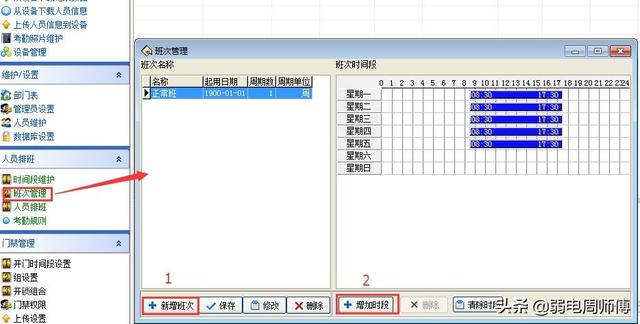
(3)人员排班
个人排班——选中——人员排班
部分人排班——按住Ctrl键选择——人员排班
所有人排班——右上方全选的勾——人员排班

点击人员排班,然后点中间的“ ”选中班次,如下图:

注意:起止时间是指班次的有效时间范围,一定要去设置,班次过期的话要重新排班,否则统计报表无法统计数据。如下图:

操作完成后点击确认即可完成正常排班。

本操作方法适用于下面门禁机:



等等其他型号
,